
썸네일이 사라졌나요? Windows 10에서 WebP 파일 문제 해결하는 법
WebP 파일은 구글에서 개발한 이미지 파일 포맷으로, 고효율 압축 기술을 제공해 웹에서 자주 사용됩니다. 그러나 Windows 10 Home에서 LTSC IoT로 전환한 이후, WebP 파일의 썸네일이 표시되지 않고 아이콘만 보이는 문제가 발생할 수 있습니다. 이 문제는 Windows의 설정이나 호환성 문제로 인해 발생할 수 있으며, 특히 썸네일을 표시하는 기능이 비활성화된 경우 더 자주 나타납니다.
이 문제를 해결하기 위한 다양한 방법을 소개하고, 썸네일이 정상적으로 표시되도록 설정을 복구하는 방법을 설명합니다.
1. WebP 파일 썸네일 문제란?
혹시 Windows 10에서 WebP 파일을 열었을 때 썸네일이 보이지 않고, 단순히 파일 아이콘만 표시되는 문제가 발생한 적 있나요? 이 문제는 생각보다 많은 사용자들이 겪고 있는 일반적인 문제입니다. 특히 Windows 10 Home에서 Windows 10 LTSC IoT로 전환한 사용자들이 이러한 현상을 많이 겪습니다. 그렇다면 도대체 왜 이런 문제가 발생할까요? 그리고 이 문제를 어떻게 해결할 수 있을까요?
WebP 파일은 어떤 파일인가요?
먼저, WebP 파일에 대해 간단히 짚고 넘어가야 합니다. WebP는 구글이 웹 환경을 위해 만든 고효율 이미지 포맷으로, 다른 이미지 파일 형식보다 더 나은 압축 성능을 자랑합니다. JPEG나 PNG보다 용량이 작으면서도 이미지 품질이 유지되기 때문에 웹사이트에서 빠른 로딩 속도를 보장할 수 있죠. 그래서 요즘 많은 웹사이트에서 사용되고 있습니다.
썸네일이 표시되지 않는 이유는?
그런데 WebP 파일을 Windows 10 LTSC IoT 같은 특정 버전에서 사용할 때, 썸네일이 보이지 않는다면 굉장히 불편할 수 있습니다. 사실 이 문제는 주로 운영체제의 설정이나 WebP 파일을 제대로 지원하지 않는 프로그램 때문에 발생합니다. 특히, Windows 10 LTSC는 기본적으로 WebP 파일의 썸네일 표시를 지원하지 않는 경우가 많습니다. 이럴 때 우리는 어떻게 해결할 수 있을까요?
해결책은 의외로 간단합니다
가장 먼저 확인할 것은 gpedit 설정입니다. 많은 경우, 썸네일 대신 아이콘만 표시되도록 설정되어 있을 수 있습니다. 하지만 이미 gpedit 설정을 수정해도 해결되지 않는다면, 다른 방법을 시도해야 합니다. 이를 위해 코덱이나 썸네일 처리 프로그램을 추가로 설치하는 방법도 유효할 수 있습니다. 예를 들어, 저는 개인적으로 SageThumbs라는 프로그램을 사용해 WebP 썸네일을 복구할 수 있었습니다. 썸네일이 정상적으로 보이니 파일을 관리하기 훨씬 수월해졌습니다.
이 문제를 피하려면?
WebP 파일은 분명 웹에서는 탁월한 파일 포맷입니다. 하지만 때때로 Windows 환경에서 이러한 호환성 문제가 발생할 수 있습니다. 이를 해결하기 위해서는 코덱 추가, 호환성 높은 프로그램 설치와 같은 방법이 필요합니다. 만약 여러분도 썸네일 문제로 고생하고 있다면, 위에서 소개한 방법들을 한번 시도해 보세요. 문제는 곧 해결될 것입니다.
이처럼 썸네일 표시 문제는 번거로울 수 있지만, 적절한 도구와 설정을 통해 얼마든지 해결할 수 있습니다. WebP 파일 썸네일 문제는 한 번 겪으면 불편하지만, 해결책을 찾으면 그 이후에는 훨씬 더 편리하게 파일을 다룰 수 있습니다.
2. 문제 발생 원인 분석: 왜 WebP 썸네일이 보이지 않을까요?
컴퓨터를 사용할 때 갑자기 WebP 파일의 썸네일이 사라지는 현상을 겪으면 당황스러울 수 있습니다. 특히, 평소에는 썸네일이 잘 보였는데 Windows 10 Home에서 LTSC IoT로 전환한 후 문제가 발생했다면 더더욱 그렇죠. 이 문제의 원인은 무엇일까요? 해결책을 찾기 위해서는 이 문제를 좀 더 깊이 파헤쳐볼 필요가 있습니다.
2.1 Windows 10 LTSC와 WebP의 호환성 문제
WebP 파일은 구글에서 개발한 이미지 포맷으로, JPEG나 PNG보다 더 효율적인 압축률을 자랑합니다. 웹에서 많이 사용되지만, Windows 10 LTSC는 다른 버전의 Windows에 비해 그래픽 및 미디어 관련 기능이 제한될 수 있습니다. Windows 10 LTSC는 기업용으로 설계되었기 때문에 일반 사용자 버전에 포함된 일부 미디어 기능이 기본적으로 비활성화되어 있을 수 있습니다. 이것이 바로 WebP 파일의 썸네일이 아이콘으로만 표시되는 주요 원인 중 하나일 가능성이 높습니다.
그렇다면, 해결 방법은 무엇일까요? 이미 gpedit 설정을 통해 아이콘 대신 썸네일을 표시하도록 설정했음에도 불구하고 여전히 문제가 발생한다면, 이 경우 Windows가 WebP 파일을 제대로 인식하지 못하고 있을 가능성도 있습니다.
2.2 썸네일 캐시 문제
또 다른 가능성은 썸네일 캐시의 문제일 수 있습니다. Windows는 썸네일을 표시할 때 이미지 파일의 미리보기를 캐시에 저장해 빠르게 로드합니다. 하지만, 이 캐시가 손상되거나 제대로 작동하지 않을 경우 썸네일이 정상적으로 표시되지 않을 수 있습니다. 썸네일 캐시를 정리하는 방법으로 문제를 해결할 수 있습니다. 개인적으로도 이 방법으로 문제를 해결한 경험이 있습니다. 처음에는 썸네일이 아예 보이지 않아 당황했지만, 캐시 정리 후 다시 정상적으로 썸네일이 표시되었습니다.
2.3 WebP 파일을 지원하는 호환 프로그램 문제
기존에 사용하던 Firefox 브라우저에서는 WebP 파일이 문제없이 열렸으나, Windows 시스템 자체에서 썸네일을 표시하지 못하는 상황입니다. 이런 경우, 다른 호환 프로그램을 사용해 보는 것도 한 가지 해결책이 될 수 있습니다. 예를 들어, IrfanView 같은 이미지 뷰어는 WebP 파일을 잘 지원하며 썸네일도 정상적으로 표시할 수 있습니다. 혹은 Windows에서 코덱을 추가로 설치하는 방법도 있습니다. 특정 코덱이 설치되지 않아 발생하는 문제라면, 이를 해결하기 위한 코덱 설치도 좋은 방법입니다.
2.4 정확한 설정과 조정이 필요하다
이 모든 문제는 결국 Windows의 설정 및 호환성 문제로 귀결될 수 있습니다. 특히 WebP 썸네일 문제는 시스템 전반의 미세한 설정 차이에서 비롯되기 때문에, 이를 해결하기 위해서는 gpedit 설정, 캐시 정리, 호환 프로그램 사용과 같은 다양한 방법을 시도해야 합니다. 중요한 점은, 이 문제는 복잡하지만 해결 방법도 다양하다는 것입니다.
3. 문제 해결을 위한 설정 변경
Windows 10 LTSC로 전환한 후, WebP 파일의 썸네일이 보이지 않고 아이콘만 표시되는 건 당혹스러울 수 있습니다. 하지만 걱정하지 마세요! 이 문제는 해결할 수 있습니다. 몇 가지 간단한 설정을 변경하면 WebP 파일의 썸네일을 다시 볼 수 있게 됩니다. 썸네일을 복구하는 방법을 차근차근 알아보겠습니다.
3.1 gpedit 설정 확인: 중요한 첫 걸음
많은 사용자가 Windows 10에서 gpedit.msc(그룹 정책 편집기)를 사용해 썸네일을 복구할 수 있다는 사실을 모르곤 합니다. gpedit는 기본적으로 시스템 설정을 깊이 조정할 수 있는 강력한 도구입니다. 아이콘 대신 썸네일을 표시하는 기능이 꺼져 있을 때, WebP 파일의 미리 보기 이미지가 사라질 수 있습니다.

자, 이제 gpedit를 열어보세요. “Windows + R” 키를 눌러 실행 창을 연 뒤, gpedit.msc를 입력하고 확인을 누릅니다. 그룹 정책 편집기에서 사용자 구성 > 관리 템플릿 > Windows 구성 요소 > 파일 탐색기로 이동하세요. 그다음, "미리 보기의 표시 사용 안 함 및 아이콘만 표기" 항목을 찾아 '사용 안 함'으로 설정합니다. 여기서 설정을 저장하고 시스템을 다시 시작하면 썸네일이 다시 나타날 가능성이 큽니다.
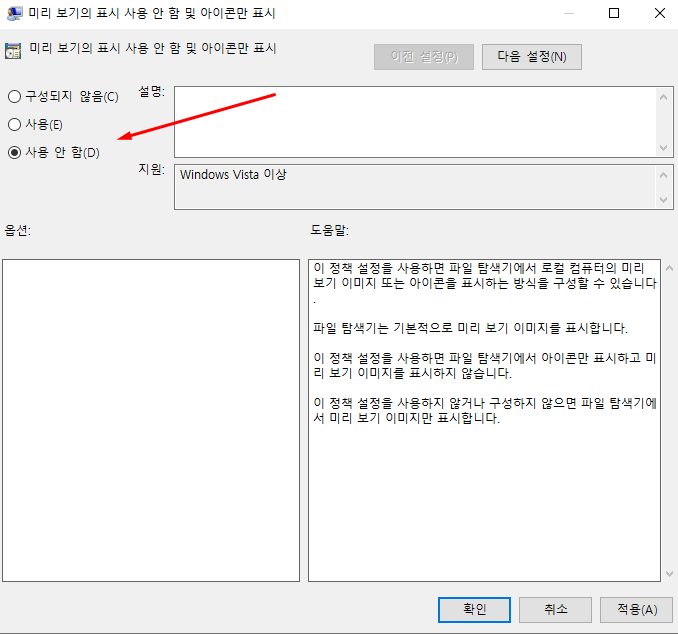
3.2 파일 탐색기 옵션 조정: 한 번 더 확인
이제 탐색기 설정도 점검해 봐야 합니다. 파일 탐색기를 열어 '보기' 탭을 클릭한 후 '옵션'을 선택하세요. '폴더 및 검색 옵션 변경' 창에서 '보기' 탭으로 이동한 다음, '아이콘만 표시하고 미리 보기는 표시하지 않음' 옵션이 체크되어 있지 않은지 확인합니다. 만약 이 옵션이 활성화되어 있다면 해제하고 '확인'을 누릅니다. 이 간단한 조정만으로도 문제를 해결할 수 있습니다!
3.3 호환성 문제 해결: 더 깊은 이유
설정 변경 후에도 WebP 파일의 썸네일이 표시되지 않나요? 이때는 Windows 10 LTSC가 특정 포맷의 썸네일을 제대로 지원하지 않을 수 있다는 점을 의심해야 합니다. WebP 포맷은 비교적 최근에 도입된 형식이라 일부 운영체제에서는 기본적인 썸네일 지원이 부족할 수 있습니다. 이 경우, 별도의 프로그램을 설치해 썸네일을 표시할 수 있는 방법도 있습니다. 'IrfanView'나 'FastPictureViewer' 같은 프로그램을 설치하면 WebP 파일을 완벽하게 지원하며, 썸네일도 제대로 표시됩니다.
3.4 문제 해결은 간단하다!
이처럼 gpedit 설정 변경과 탐색기 옵션 조정, 그리고 호환 프로그램을 활용하면 Windows 10 LTSC에서도 WebP 파일의 썸네일을 문제없이 표시할 수 있습니다. 썸네일 문제는 복잡해 보이지만, 간단한 설정 변경과 적절한 프로그램 사용으로 쉽게 해결할 수 있답니다.
4. WebP 파일 썸네일 문제 해결을 위한 호환 프로그램 변경과 대체 프로그램 소개
여러분은 Windows 10 LTSC로 전환한 이후 WebP 파일의 썸네일이 갑자기 보이지 않아서 당황하셨나요? 특히 gpedit 설정까지 업데이트했음에도 여전히 문제가 해결되지 않는다면, 이 문제의 원인은 단순한 설정 변경만으로는 해결되지 않을 수 있습니다. 이때 필요한 것이 바로 호환 프로그램을 변경하거나 적절한 대체 프로그램을 사용하는 것입니다. 하지만 어떤 프로그램이 문제를 해결할 수 있을지 고민되시죠? 걱정하지 마세요. 지금부터 그 해결 방법을 함께 살펴보겠습니다.
호환 프로그램이 중요한 이유는?
생각해 보세요. 우리는 매일 수많은 이미지 파일을 다루고 있습니다. 이때 이미지가 어떻게 보이는지, 썸네일이 잘 표시되는지 여부는 파일 관리의 효율성에 큰 영향을 미칩니다. 썸네일을 통해 우리는 이미지 파일을 빠르게 확인하고 필요한 파일을 즉시 찾을 수 있죠. 그런데 썸네일이 사라져 버린다면? 이건 마치 책 표지가 없는 도서관에 있는 느낌일 겁니다. 썸네일은 그런 중요한 역할을 하기에, 호환 프로그램의 변경은 필수적인 해결책이 될 수 있습니다.
WebP 파일을 위한 추천 호환 프로그램
먼저, WebP 파일을 다룰 수 있는 가장 널리 알려진 프로그램은 바로 IrfanView입니다. 이 프로그램은 WebP 파일의 썸네일을 제대로 지원하며, 가볍고 빠르게 작동합니다. IrfanView는 특히 무료라는 장점도 가지고 있어 부담 없이 사용할 수 있죠. 이 프로그램을 설치한 후, 기본 이미지 뷰어로 설정하면 썸네일 문제를 빠르게 해결할 수 있습니다.
두 번째로 추천드릴 프로그램은 XnView입니다. XnView는 WebP뿐만 아니라 다양한 이미지 포맷을 지원하는 강력한 프로그램입니다. XnView의 뛰어난 호환성 덕분에 WebP 파일의 썸네일도 문제없이 표시할 수 있으며, 이미지 파일을 쉽게 관리할 수 있는 기능들이 함께 제공됩니다.
대체 프로그램으로 해결되지 않을 때는?
하지만, 호환 프로그램으로도 해결되지 않는 경우가 간혹 있습니다. 그럴 땐 추가적으로 Windows 시스템의 코덱을 업데이트하는 방법도 고려해 보세요. 최신 코덱을 설치하면 Windows 탐색기가 WebP 파일을 제대로 인식하고 썸네일을 표시할 수 있습니다. 이를 통해 단순한 호환성 문제를 해결할 수 있죠.
결론적으로, WebP 파일의 썸네일이 표시되지 않는 문제는 종종 호환 프로그램이나 시스템 설정의 문제로 발생할 수 있습니다. IrfanView나 XnView 같은 프로그램을 사용해 쉽게 해결해 보세요. 썸네일이 다시 정상적으로 표시되면 작업 속도가 훨씬 빨라질 겁니다!
이와 같은 문제는 저도 경험해 봤는데, 위 방법으로 쉽게 해결할 수 있었습니다. 작은 설정 하나가 우리 작업 환경에 이렇게 큰 변화를 줄 수 있다는 점, 참 신기하지 않나요?
5. 추가 해결 방법과 참고 사항: WebP 썸네일 문제, 이렇게 해결할 수 있습니다!
Windows 10 LTSC로 전환하면서 WebP 파일의 썸네일이 갑자기 보이지 않게 되는 문제는 생각보다 자주 발생합니다. 하지만 걱정하지 마세요! 이 문제는 충분히 해결 가능합니다. 썸네일을 되살리는 방법에는 몇 가지 단계가 있는데, 그중에서도 사용자들이 흔히 놓치는 부분이 있습니다. 지금부터 차근차근 따라 해 보세요.
5.1 썸네일 캐시를 재설정하세요
먼저 썸네일 캐시가 손상되어 문제가 발생할 가능성이 있습니다. Windows에서 이미지 파일의 썸네일을 보여주기 위해 시스템 캐시를 사용합니다. 만약 캐시가 손상되었거나 오래된 경우, 썸네일이 제대로 표시되지 않을 수 있습니다. 이럴 때는 디스크 정리 도구를 사용해 캐시를 삭제해 보세요. 시작 메뉴에서 '디스크 정리'를 검색하고, '시스템 파일 정리' 옵션을 선택한 후 '썸네일' 항목을 선택하여 정리하면 됩니다.
이 과정을 마친 후 파일 탐색기를 재시작하면, 썸네일이 정상적으로 다시 생성되는 것을 확인할 수 있습니다. WebP 파일 썸네일 문제는 대부분 이 단계에서 해결됩니다.
5.2 코덱 설치로 해결하는 방법
만약 위 방법이 효과가 없다면, Windows 10에서 WebP 포맷을 지원하지 않기 때문일 수 있습니다. WebP는 JPEG나 PNG와 같은 오래된 포맷에 비해 상대적으로 최신 포맷이라 기본 코덱으로 지원되지 않는 경우가 있습니다. 이때는 WebP 코덱을 설치해 보세요. 구글에서 제공하는 WebP 코덱을 설치하면, Windows 탐색기에서 WebP 파일의 썸네일을 제대로 볼 수 있습니다. 설치 후에는 시스템을 재부팅하여 적용되도록 하세요.
5.3 웹 브라우저 업데이트 및 설정 확인
WebP 파일을 자주 Firefox에서 여신다면, 웹 브라우저 자체의 문제일 수 있습니다. 브라우저가 최신 상태인지 확인하고, 설정에서 파일 확장자와 관련된 문제를 점검해 보세요. 또한, 호환성 문제를 피하기 위해 브라우저 확장 프로그램을 비활성화해 보는 것도 좋은 방법입니다.
5.4 직접 경험담: 나도 이런 문제를 겪었다
저 역시 Windows 10 LTSC로 전환한 후 WebP 파일의 썸네일이 표시되지 않는 문제를 겪었습니다. 처음에는 단순한 설정 문제라고 생각했지만, 해결되지 않아 많이 당황했었죠. 다행히 위에서 소개한 방법을 차례대로 시도하면서 문제가 해결됐습니다. 특히 썸네일 캐시를 정리한 것이 결정적인 해결 방법이었어요. 이처럼 작은 설정 하나가 큰 차이를 만들 수 있다는 것을 경험했습니다.
5.5 마지막 해결책: 썸네일 생성 프로그램 사용
이 모든 방법이 실패한다면, 마지막으로 고려할 수 있는 것은 썸네일 생성 도구를 사용하는 것입니다. 썸네일을 수동으로 생성해 주는 프로그램들이 있으니 이를 활용해 WebP 파일의 썸네일을 다시 표시할 수 있습니다. 이는 특히 다량의 WebP 파일을 관리할 때 유용합니다.
이처럼 WebP 파일의 썸네일 문제는 여러 가지 이유로 발생할 수 있지만, 위의 단계들을 통해 해결할 수 있습니다.
가장 많이 찾는 글
[Apple] MacOS Big Sur 베타 4에서 Safari에서 YouTube 4K 비디오 스트림 지원
MacOS Big Sur 베타 4에서 Safari에서 YouTube 4K 비디오 스트림 지원 iOS 14 및 tvOS 14는 이제 YouTube에서 처음으로 4K 비디오 재생을 지원합니다. 오늘 초 macOS Big Sur의 네 번째 개발자 베타가 출시되면서 Mac
it.rushmac.net
무료 온라인 애니메이션 GIF 편집, 변환 가능한 웹사이트 - ezgif
무료 - 온라인 GIF 메이커 및 이미지 편집기, 쉽게 변환 가능한 ezgif 웹사이트 소개 ezgif란? 기본적인 애니메이션 GIF 편집을 위한 간단한 온라인 GIF 메이커이자 도구 세트 입니다. 여기서는 GIF, APNG,
it.rushmac.net
결론
Windows 10에서 WebP 파일의 썸네일이 표시되지 않는 문제는 설정 변경이나 호환성 문제로 인해 발생할 수 있지만, 적절한 설정 수정과 호환 프로그램을 사용함으로써 쉽게 해결할 수 있습니다. 이 가이드를 통해 문제를 해결하고, 원활하게 WebP 파일을 관리하세요.




